如何用PS调整颜色的色相和饱和度
来源:网络收集 点击: 时间:2024-09-01点击PS快捷方式打开PS软件。
 2/8
2/8CTRL+O打开要处理的图片。
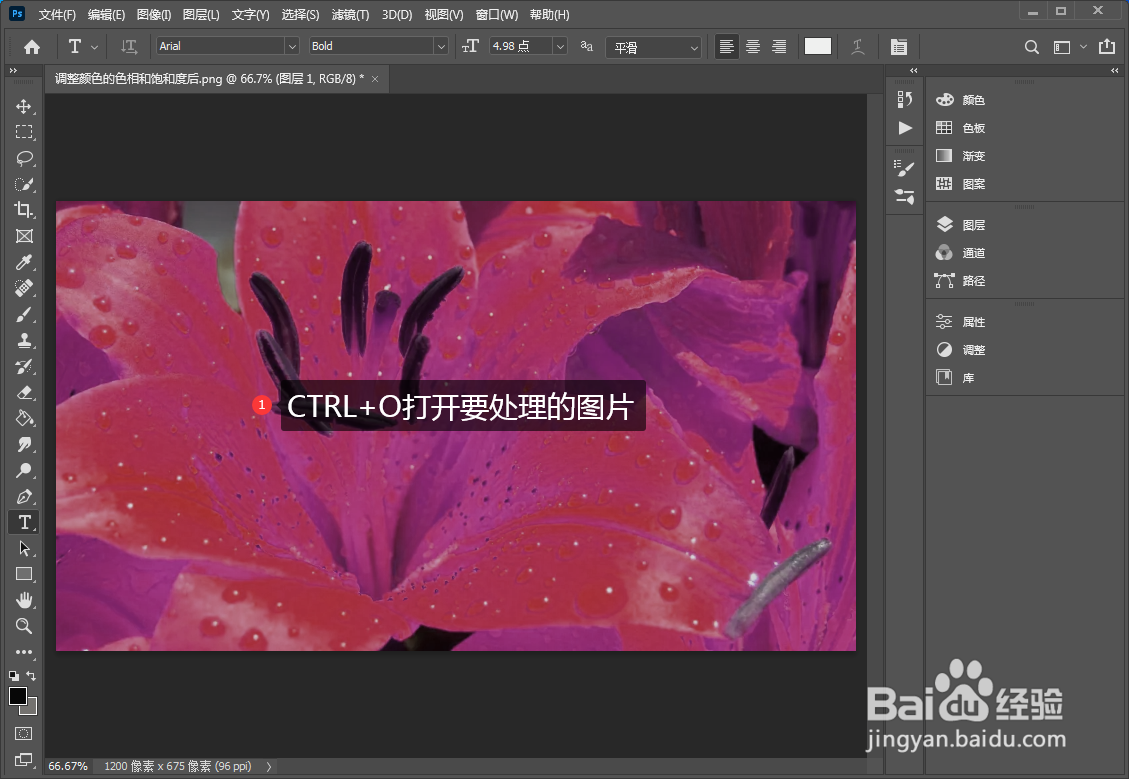 3/8
3/8在菜单栏中选择“Image”(图像)“Adjustments”(调整)“Hue/Saturation”(色相/饱和度)。
 4/8
4/8拖动“Hue”(色相)、“Saturation”(饱和度)和“Lightness”(亮度)滑块进行尝试。你的更改将影响图像中的所有颜色。“Hue”(色相)滑块可以更改图像中的颜色。“Saturation”(饱和度)滑块可以更改图像中颜色的强度。“Lightness”(亮度)滑块可以更改图像中颜色的亮度。
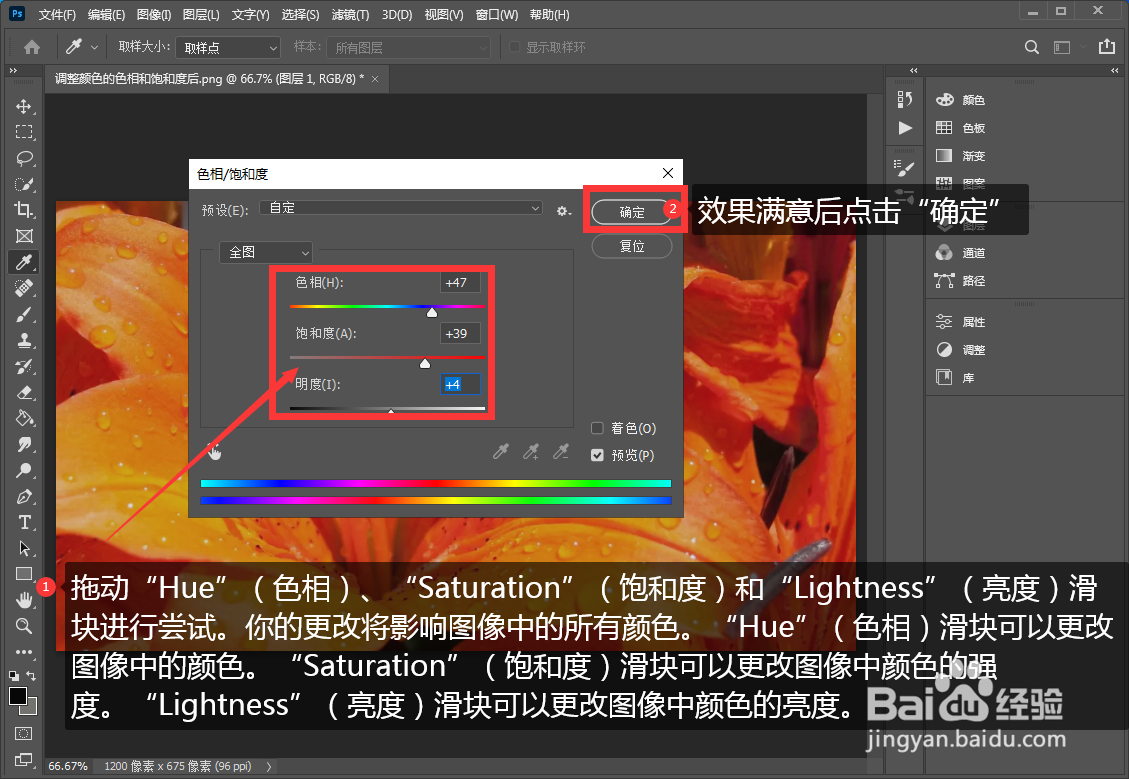 5/8
5/8如果只想更改一种特定的颜色,可以在“Hue/Saturation”(色相/饱和度)对话框左上角的下拉菜单中选择一个色域,例如“Yellows”(黄色)。然后拖动“Hue”(色相)、“Saturation”(饱和度)或“Lightness”(亮度)滑块。这样所做的更改将只会影响所选的色域,并且将会更改图像中所有相应的颜色。
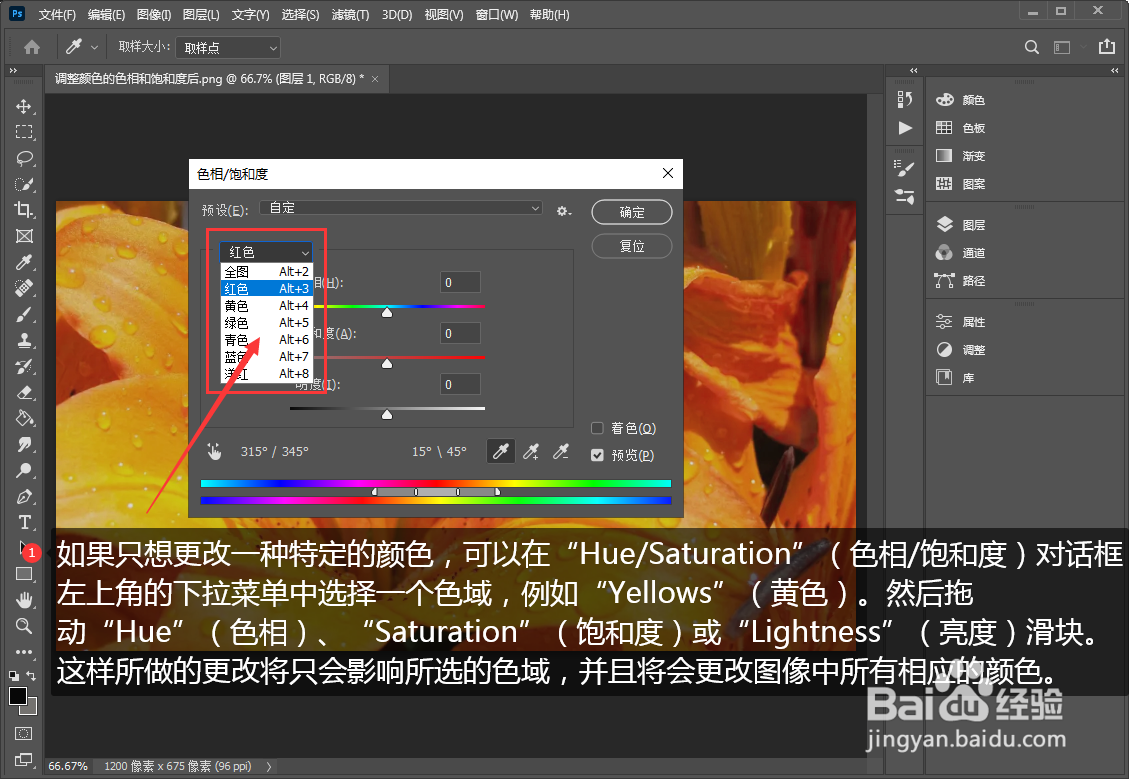 6/8
6/8点击“确定”后所设置的效果实时生效。
 7/8
7/8将调整处理后的图片另存即可。
 8/8
8/8对比处理前后的图片,发现效果是十分理想的。以上如何用PS调整颜色的色相和饱和度的操作教程你学会了吗?
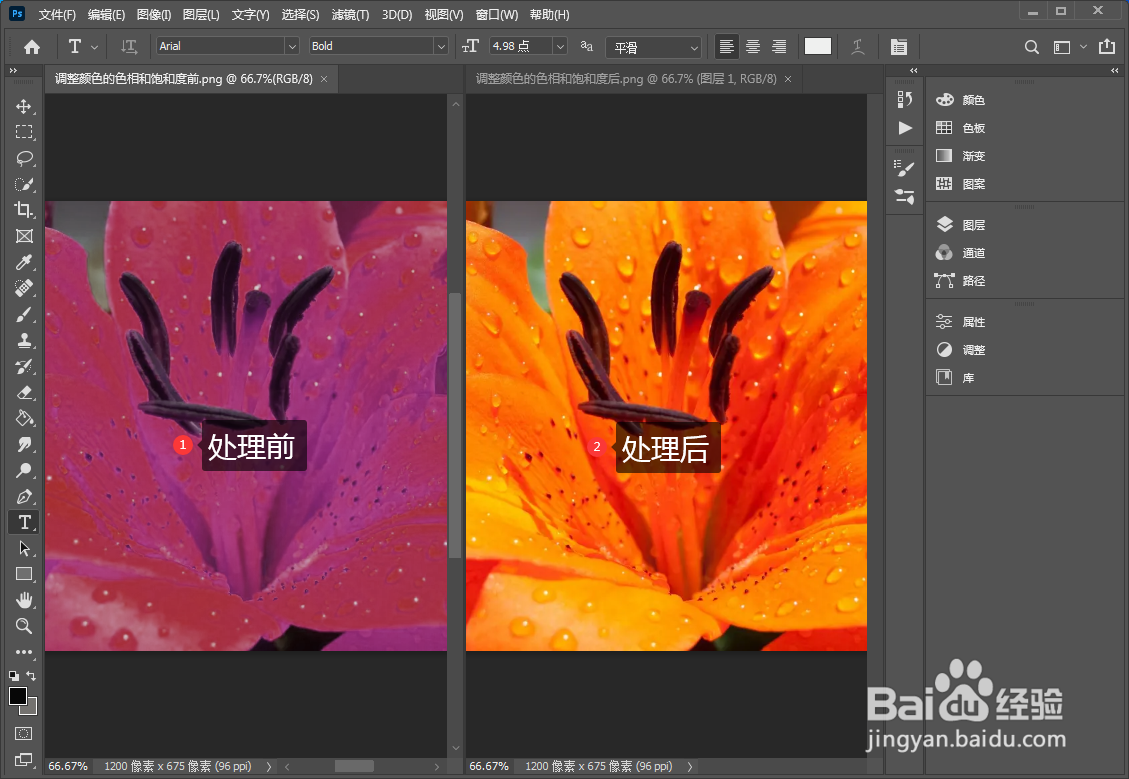 小结
小结CTRL+O打开要处理的图片。
在菜单栏中选择“Image”(图像)“Adjustments”(调整)“Hue/Saturation”(色相/饱和度)。
拖动“Hue”(色相)、“Saturation”(饱和度)和“Lightness”(亮度)滑块进行尝试。直到效果满意为止。
PS调整色相PS调整饱和度PS教程PS技巧版权声明:
1、本文系转载,版权归原作者所有,旨在传递信息,不代表看本站的观点和立场。
2、本站仅提供信息发布平台,不承担相关法律责任。
3、若侵犯您的版权或隐私,请联系本站管理员删除。
4、文章链接:http://www.ff371.cn/art_1180949.html
 订阅
订阅